| Récupération
des photos
Nous pouvons maintenant récupérer
l'index de nos images par le menu Camera-->Download index-->thumbnails
ou par le bouton  .
Le mode Thumbnails précise que nous désirons obtenir
les vignettes de nos images, si vous sélectionnez Camera-->Download
index-->No thumbnails ou par le bouton .
Le mode Thumbnails précise que nous désirons obtenir
les vignettes de nos images, si vous sélectionnez Camera-->Download
index-->No thumbnails ou par le bouton  ,
seule la liste des images sera récupérée. ,
seule la liste des images sera récupérée.
Gphoto commence alors le
rapatriement de votre index, toutes les images disponibles apparaissent
sous forme de vignettes comme le montre l'image ci-dessous :
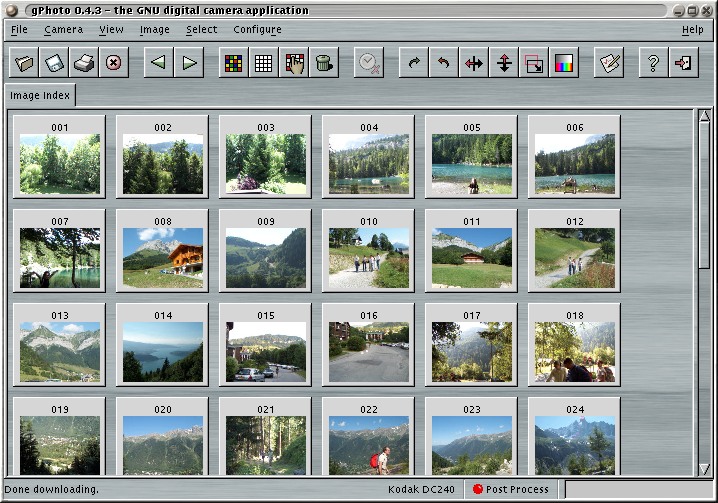
Pour récupérer
les photos vous devez d'abord les sélectionner, cette opération
s'effectue simplemement en cliquant sur la vignette de l'image. Lorsque
une image est sélectionnée, son cadre devient rouge. A partir
de là plusieurs options vous sont offertes :
-
Ouvrir les photos dans des vues
différentes
(Camera-->Download selected-->images-->Open in window)
-
Enregistrer les photos directement
sur le disque (Camera-->Download selected-->images-->Save to disk)
-
Effacer les images de l'appareil
(Camera-->delete selected images)
Vous pouvez également
le faire pour les vignettes (Camera->Downlaod Selected-->Thumbnails...)
ou pour les deux en même temps (Camera->Downlaod Selected-->Both...)
Le bouton  vous permet d'ouvrir vos photos dans des fenêtres séparées,
c'est le mode le plus souvent usité car il permet de vérifier
les photos prises. En effet, les petits écrans à cristaux
liquides de prévisualisation des appareils sont d'une qualité
et d'une définition très faible, il est donc préférable
de vérifier les photos avant de les enregistrer ou de les imprimer.
vous permet d'ouvrir vos photos dans des fenêtres séparées,
c'est le mode le plus souvent usité car il permet de vérifier
les photos prises. En effet, les petits écrans à cristaux
liquides de prévisualisation des appareils sont d'une qualité
et d'une définition très faible, il est donc préférable
de vérifier les photos avant de les enregistrer ou de les imprimer.
Dès qu'une commande
est lancée, Gphoto commence immédiatement à rapatrier
les photos, ce processus peut parfois etre long, surtout si les photos
ont été prises en haute résolution (1280*1024). les
photos devraient apparaitre sous formes d'onglets supplémentaires
dans Gphoto
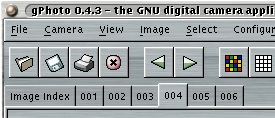
Pour les afficher il vous
suffit de cliquer sur un des onglets. |



